วิธีลบข้อมูลที่บันทึกจากการเติมข้อมูลอัตโนมัติของ Firefox

ลบข้อมูลที่บันทึกจากการเติมข้อมูลอัตโนมัติของ Firefox โดยทำตามขั้นตอนง่าย ๆ และรวดเร็วสำหรับอุปกรณ์ Windows และ Android.

เป็นที่ยอมรับว่าแท็บเล็ต Android ยังคงซีดจางเมื่อเปรียบเทียบกับประสบการณ์ที่คุณได้รับจาก iPad อย่างไรก็ตาม ซัมซุงยังคงผลักดันขีด จำกัด ของสิ่งที่แท็บเล็ต Android สามารถทำได้ และ Galaxy Tab S8 รุ่นต่างๆ ก็มาถึงรุ่นใหม่ล่าสุดและยิ่งใหญ่ที่สุดที่ซัมซุงมีให้ แม้ว่าประสบการณ์การใช้งานแอพอาจไม่ดีที่สุด แต่ฟีเจอร์พื้นฐานทั้งหมดยังคงมีอยู่ในแท็บเล็ตเหล่านี้ รวมถึงความสามารถในการจับภาพหน้าจอบน Samsung Galaxy Tab S8
วิธีแคปหน้าจอบน Samsung Galaxy Tab S8
สกรีนช็อตบน Samsung Galaxy Tab S8 โดยใช้ปุ่ม
เช่นเดียวกับGalaxy S22และโทรศัพท์ Android ส่วนใหญ่สำหรับเรื่องนั้น วิธีที่ง่ายที่สุดในการถ่ายภาพหน้าจอบน Galaxy Tab S8 คือการใช้ปุ่มฮาร์ดแวร์ หากคุณกำลังถือแท็บเล็ตในโหมดแนวนอน แท็บเล็ตจะอยู่ที่ด้านบน แต่ถ้าคุณถือแท็บ S8 ในโหมดแนวตั้ง แท็บเล็ตจะอยู่ทางด้านขวา
จากที่นั่น เมื่อใดก็ตามที่คุณต้องการจับภาพหน้าจอ เพียงกดปุ่มเปิดปิดและปุ่มลดระดับเสียงพร้อมกัน คุณจะต้องทำอย่างรวดเร็วราวกับว่าคุณกดปุ่มเปิดปิดค้างไว้นานเกินไป คุณสามารถเรียกใช้ Bixby หรือ Google Assistant ได้โดยไม่ได้ตั้งใจ
รูดฝ่ามือ
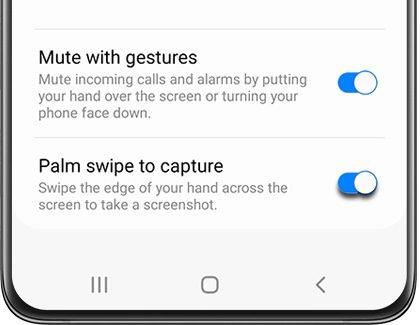
หากยังไม่ชัดเจน มีความคล้ายคลึงกันมากระหว่าง Galaxy Tab S8 และ Galaxy S22 ซึ่งรวมถึงความสามารถในการใช้ท่าทางต่างๆ รวมทั้ง Palm Swipe
Palm Swipe เป็นคุณสมบัติที่ให้คุณปัดฝ่ามือผ่านหน้าจอเป็นหลักเพื่อถ่ายภาพหน้าจอ อย่างไรก็ตาม ก่อนที่คุณจะสามารถใช้คุณลักษณะนี้ได้ คุณต้องเปิดใช้งานคุณลักษณะนี้จากแอปการตั้งค่าก่อน
เมื่อเปิดใช้ท่าทางสัมผัส Palm Swipe แล้ว เพียงออกจากแอปการตั้งค่าแล้วปัดฝ่ามือผ่านหน้าจอ คุณควรเห็นแฟลชชั่วขณะก่อนที่เมนูแก้ไขจะปรากฏที่ด้านล่างของหน้าจอ
S Pen

ไม่ว่าคุณจะเลือก Galaxy Tab S8 เวอร์ชันใด ทั้งสามรุ่นจะมี S Pen อยู่ในกล่อง เป็นวิธีหนึ่งที่ Samsung พยายามใช้ประโยชน์จาก iPad ของ Apple ซึ่งต้องซื้อแยกต่างหากหากคุณต้องการใช้ Apple Pencil
นอกจากเป็นเครื่องมือที่ยอดเยี่ยมในการจดบันทึก สี ขีดเขียน หรือเพียงแค่โต้ตอบกับหน้าจอของคุณแล้ว ยังมีลูกเล่นพิเศษอีกสองสามข้อให้คุณใช้ประโยชน์ได้ ซึ่งรวมถึงความสามารถในการใช้ S Pen ของคุณเพื่อถ่ายภาพหน้าจอ และนี่คือวิธีที่คุณสามารถทำได้:
หลังจากแตะ Smart Select กล่องที่มีโครงร่างจะปรากฏขึ้นบนหน้าจอของคุณ คุณสามารถใช้ S Pen เพื่อเปลี่ยนขนาดของกล่องได้ ขึ้นอยู่กับว่าคุณกำลังจับภาพหน้าจออะไรอยู่ เมื่อคุณจัดเรียงทุกอย่างสำหรับภาพหน้าจอแล้ว เพียงแตะไอคอนบันทึกที่มุมขวาสุดของแถบเครื่องมือด้านล่าง
แผงขอบและ Smart Select
Edge Panels เป็นวิธีที่ง่ายและรวดเร็วสำหรับคุณในการเข้าถึงแอพหรือวิดเจ็ตต่างๆ โดยไม่ต้องกลับไปที่หน้าจอหลักของคุณ สิ่งเหล่านี้ยังสามารถใช้เพื่อเข้าถึงเครื่องมือต่างๆ ที่มีอยู่ใน Galaxy Tab S8 ของคุณ รวมถึงการเสนอวิธีที่รวดเร็วในการจับภาพหน้าจอ แต่ก่อนที่คุณจะสามารถลงเส้นทางนั้นได้ ก่อนอื่นคุณต้องเปิดใช้งานทั้ง Edge Panels และ Smart Select บน Galaxy Tab S8
หลังจากที่คุณเลือกระหว่างสองตัวเลือก คุณจะเห็นกล่องโครงร่างเดียวกันกับที่คุณพบเมื่อถ่ายภาพหน้าจอด้วย S Pen เพียงปรับเค้าร่าง แล้วแตะไอคอน บันทึก ที่อยู่ในแถบเครื่องมือด้านล่าง
ในโหมด DeX

โหมด DeX เป็นหนึ่งในคุณสมบัติพิเศษที่ช่วยให้กลุ่มผลิตภัณฑ์แท็บเล็ตของ Samsung โดดเด่นกว่ารุ่นอื่นๆ เมื่อเปิดใช้งาน Galaxy Tab S8 ของคุณจะถูกแปลงเป็นอินเทอร์เฟซแบบแล็ปท็อป โดยสมบูรณ์ด้วยหน้าจอหลักที่แตกต่างกันและอีกมากมาย คุณยังสามารถเชื่อมต่อแท็บเล็ตกับจอภาพโดยใช้สาย HDMI และใช้ Galaxy Tab S8 ด้วยวิธีนั้นได้
จากโหมด DeX ตัวเลือกอื่น ๆ สำหรับการจับภาพหน้าจอยังคงใช้งานได้ แต่ Samsung เสนอตัวเลือกที่ง่ายกว่าตัวเลือกทั้งหมด เมื่อเปิดใช้งาน โหมด DeX จะแสดง “ท่าเรือ” ที่ด้านล่างของหน้าจอ นอกจากจะมีแอพต่างๆ แล้ว ยังมีทางลัดสองสามอย่างที่จะพบได้ที่นี่ด้วย ซึ่งรวมถึงปุ่มสกรีนช็อตโดยเฉพาะ คุณจึงสามารถถ่ายภาพหน้าจอบน Samsung Galaxy Tab S8 ได้ด้วยการกดเพียงครั้งเดียว
คำสั่งเสียง
แม้ว่า Bixby จะไม่ใช่ผู้ช่วยดิจิทัลที่ยิ่งใหญ่ที่สุดสำหรับอุปกรณ์พกพา แต่ก็มีฟีเจอร์ที่มีประโยชน์บางประการ แต่ด้วย Galaxy Tab S8 คุณสามารถเลิกใช้ Bixby และใช้ Google Assistant ที่เหนือชั้นได้หากต้องการ ไม่ว่าในกรณีใด ผู้ช่วยดิจิทัลตัวใดตัวหนึ่งเหล่านี้ช่วยให้คุณสามารถจับภาพหน้าจอโดยไม่มีอะไรมากไปกว่าเสียงของคุณ
หลังจากตั้งค่า Bixby หรือ Google Assistant บน Galaxy Tab S8 แล้ว สิ่งที่คุณต้องทำคือพูดว่า “ เฮ้ Bixby (หรือ Google) ถ่ายภาพหน้าจอ ”
การใช้แป้นพิมพ์จริง
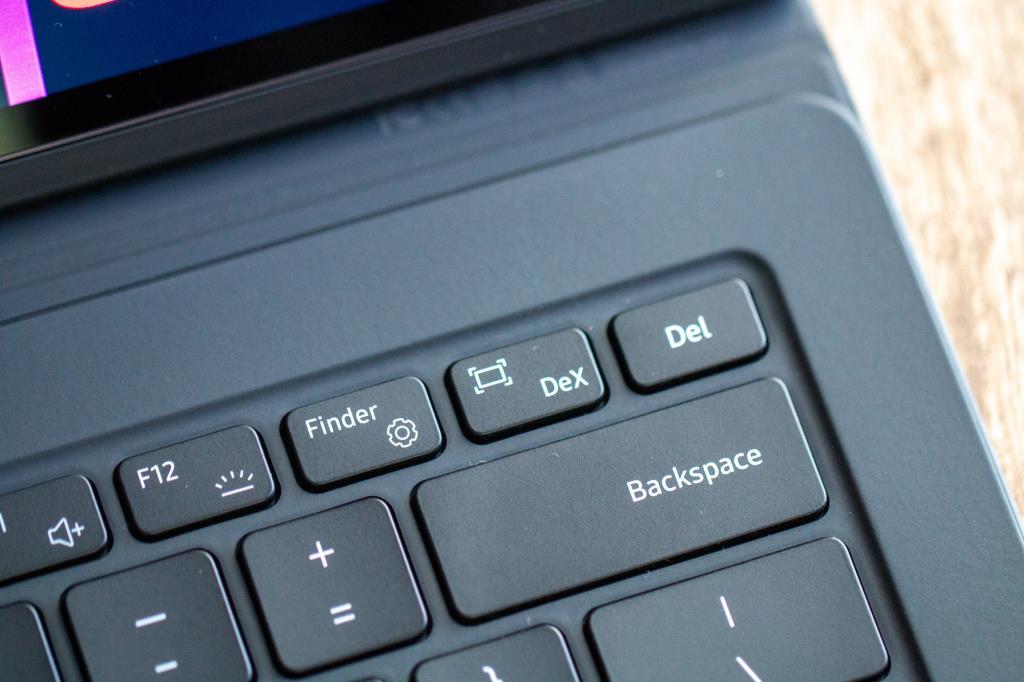
ตามที่เราเห็นในการเปิดตัว Galaxy Tab S7 นั้น Samsung ได้เปิดตัวชุดแป้นพิมพ์สำหรับตัวเลือก Galaxy Tab S8 ทั้งสามตัวเลือก ซึ่งหมายความว่าคุณสามารถเปลี่ยน Galaxy Tab S8 ของคุณให้เป็นแล็ปท็อปทดแทนได้ทุกเมื่อที่ต้องการ แต่ยังหมายความว่าคุณสามารถจับภาพหน้าจอได้โดยตรงจากแป้นพิมพ์ของคุณทุกครั้งที่เชื่อมต่อกับ Galaxy Tab S8
เมื่อเชื่อมต่อแป้นพิมพ์แล้ว ให้กดแป้น ALT + DeX พร้อมกัน ตรวจสอบให้แน่ใจว่าคุณกดปุ่ม ALT ก่อน เนื่องจากคุณจะเข้าหรือออกจากโหมด DeX หากคุณกดปุ่มนั้นก่อน เมื่อจับภาพหน้าจอเรียบร้อยแล้ว หน้าจอจะกะพริบชั่วครู่ และคุณจะเห็นแถบเครื่องมือสำหรับแก้ไข บันทึกภาพหน้าจอ หรือแชร์
บทสรุป
ซัมซุงมีความสามารถพิเศษในการโยน "อ่างล้างจาน" ลงในอุปกรณ์ของตน ซึ่งรวมถึง Galaxy Tab S8 ด้วย เนื่องจากคุณมีวิธีการถ่ายภาพหน้าจอที่หลากหลายมาก คุณจึงจินตนาการได้ หากคุณมีคำถามหรือต้องการชี้ให้เห็นตัวเลือกที่เราพลาดไป โปรดแจ้งให้เราทราบในความคิดเห็นด้านล่าง!
ลบข้อมูลที่บันทึกจากการเติมข้อมูลอัตโนมัติของ Firefox โดยทำตามขั้นตอนง่าย ๆ และรวดเร็วสำหรับอุปกรณ์ Windows และ Android.
มีแอปที่ยอดเยี่ยมมากมายบน Google Play ที่คุณไม่สามารถช่วยได้แต่ต้องสมัครสมาชิก หลังจากนั้นรายการนั้นจะเพิ่มขึ้น และคุณจะต้องจัดการการสมัครสมาชิก Google Play ของคุณ
โฆษณาสามารถเป็นประโยชน์เนื่องจากพวกมันแจ้งให้คุณทราบเกี่ยวกับข้อเสนอและบริการที่คุณอาจต้องการ อย่างไรก็ตามมันสามารถควบคุมได้ยากและสามารถสร้างความรำคาญได้ นั่นคือเมื่อคุณต้องหันไปใช้แอปลูกข่ายที่ช่วยควบคุมโฆษณาเหล่านั้น ศึกษาวิธีการตั้งค่า Ad-Blocker ตามที่คุณต้องการใน Opera สำหรับ Android ด้วยขั้นตอนเหล่านี้.
บทแนะนำที่แสดงวิธีการสองวิธีในการป้องกันแอพจากการเริ่มต้นใช้งานบนอุปกรณ์ Android ของคุณเป็นการถาวร.
วิธีเปิดใช้งาน Ad-Blocker บนอุปกรณ์ Android ของคุณและทำให้พบกับโฆษณารบกวนบน Kiwi Browser ได้อย่างมีประสิทธิภาพมากที่สุด.
บทแนะนำนี้จะแสดงวิธีการส่งต่อข้อความจากอุปกรณ์ Android โดยใช้แอป Google Messaging.
เมื่อคุณเปิดโฮมเพจในเบราว์เซอร์ใด ๆ คุณต้องการเห็นสิ่งที่คุณชอบ เมื่อคุณเริ่มใช้เบราว์เซอร์อื่น คุณต้องการตั้งค่านี้ตามที่คุณชอบ ตั้งค่าโฮมเพจที่กำหนดเองใน Firefox สำหรับ Android ด้วยขั้นตอนที่ละเอียดและค้นพบว่ามันทำได้รวดเร็วและง่ายดายเพียงใด.
การใช้โหมดมืดมีข้อดีหลายประการ เช่น ลดความเมื่อยล้าของตา และทำให้มองหน้าจอได้ง่ายขึ้น ฟีเจอร์นี้ยังช่วยประหยัดพลังงานแบตเตอรี่ของคุณได้ด้วย โดยการเปิดโหมดมืดในเบราว์เซอร์ Edge สำหรับ Android เพียงแค่ทำตามขั้นตอนเหล่านี้.
วิธีการเปิดหรือปิดฟีเจอร์การตรวจสอบการสะกดในระบบปฏิบัติการ Android.
ดูขั้นตอนที่ต้องปฏิบัติเพื่อปิด Google Assistant เพื่อให้ได้ความสงบโดยเร็ว รู้สึกน้อยลงว่าจะถูกสอดส่องและปิด Google Assistant
เมื่อคุณตั้งค่าโหมดมืดสำหรับ Android คุณจะได้รับธีมที่สบายตาขึ้น หากคุณต้องดูโทรศัพท์ในที่มืด คุณอาจต้องหลีกเลี่ยงเพราะโหมดแสงจะทำให้สายตาเจ็บปวด ประหยัดพลังงานด้วยการใช้โหมดมืดในเบราว์เซอร์ Opera สำหรับ Android และดูวิธีการตั้งค่าโหมดมืด
หากคุณตั้งค่าหน้าจอล็อกบนอุปกรณ์ Android ของคุณ หน้าจอป้อน PIN จะมีปุ่ม Emergency Call อยู่ที่ด้านล่างของหน้าจอ ซึ่งจะทำให้ใครก็ตามสามารถโทร 911 ได้ในกรณีฉุกเฉิน
เมื่อคุณเปิดใช้งานเปอร์เซ็นต์แบตเตอรี่บนโทรศัพท์ Android คุณจะทราบว่ามีแบตเตอรี่เหลืออยู่เท่าไหร่ นี่คือวิธีง่าย ๆ ในการเปิดใช้งานมัน
พื้นที่เต็มบน Android ของคุณหรือไม่? แก้ไขปัญหานี้ด้วยเคล็ดลับง่าย ๆ สำหรับผู้เริ่มต้นในอุปกรณ์ใด ๆ.
คำแนะนำเกี่ยวกับวิธีการเปิดหรือปิดโหมดปลอดภัยสำหรับแท็บเล็ต Samsung Galaxy Tab S3
คุณต้องการดูว่าเพลง Spotify ใช้พื้นที่มากแค่ไหน? นี่คือขั้นตอนที่ต้องทำสำหรับ Android และ Windows.
ฉันจะให้รายการสิ่งที่คุณสามารถลองทำได้หากอุปกรณ์ Android ของคุณดูเหมือนจะรีสตาร์ทแบบสุ่มโดยไม่มีสาเหตุที่ชัดเจน.
วิธีตั้งค่าฟีเจอร์บล็อกโฆษณาสำหรับ Brave บน Android โดยทำตามขั้นตอนที่สามารถทำได้ภายในเวลาไม่ถึงหนึ่งนาที ปกป้องตัวคุณจากโฆษณาที่รบกวนด้วยการตั้งค่าบล็อกโฆษณาในเบราว์เซอร์ Brave สำหรับ Android
หากหน้าจอโทรศัพท์ Android ของคุณเปลี่ยนเป็นสีม่วง แสดงว่าของเหลว LCD ไหลออกมาอย่างอิสระ วิธีเดียวในการแก้ไขปัญหาคือซื้อจอแสดงผลใหม่
ค้นหาสาเหตุที่คุณได้รับข้อความไม่สามารถจับภาพหน้าจอได้เนื่องจากนโยบายความปลอดภัยเมื่อพยายามจับภาพหน้าจอ และแนวทางแก้ไขที่เป็นไปได้
เรียนรู้เกี่ยวกับสถานการณ์ที่คุณอาจได้รับข้อความ “บุคคลนี้ไม่พร้อมใช้งานบน Messenger” และวิธีการแก้ไขกับคำแนะนำที่มีประโยชน์สำหรับผู้ใช้งาน Messenger
ต้องการเพิ่มหรือลบแอพออกจาก Secure Folder บนโทรศัพท์ Samsung Galaxy หรือไม่ นี่คือวิธีการทำและสิ่งที่เกิดขึ้นจากการทำเช่นนั้น
ไม่รู้วิธีปิดเสียงตัวเองในแอพ Zoom? ค้นหาคำตอบในโพสต์นี้ซึ่งเราจะบอกวิธีปิดเสียงและเปิดเสียงในแอป Zoom บน Android และ iPhone
รู้วิธีกู้คืนบัญชี Facebook ที่ถูกลบแม้หลังจาก 30 วัน อีกทั้งยังให้คำแนะนำในการเปิดใช้งานบัญชี Facebook ของคุณอีกครั้งหากคุณปิดใช้งาน
เรียนรู้วิธีแชร์เพลย์ลิสต์ Spotify ของคุณกับเพื่อน ๆ ผ่านหลายแพลตฟอร์ม อ่านบทความเพื่อหาเคล็ดลับที่มีประโยชน์
AR Zone เป็นแอพเนทีฟที่ช่วยให้ผู้ใช้ Samsung สนุกกับความจริงเสริม ประกอบด้วยฟีเจอร์มากมาย เช่น AR Emoji, AR Doodle และการวัดขนาด
คุณสามารถดูโปรไฟล์ Instagram ส่วนตัวได้โดยไม่ต้องมีการตรวจสอบโดยมนุษย์ เคล็ดลับและเครื่องมือที่เป็นประโยชน์สำหรับการเข้าถึงบัญชีส่วนตัวของ Instagram 2023
การ์ด TF คือการ์ดหน่วยความจำที่ใช้ในการจัดเก็บข้อมูล มีการเปรียบเทียบกับการ์ด SD ที่หลายคนสงสัยเกี่ยวกับความแตกต่างของทั้งสองประเภทนี้
สงสัยว่า Secure Folder บนโทรศัพท์ Samsung ของคุณอยู่ที่ไหน? ลองดูวิธีต่างๆ ในการเข้าถึง Secure Folder บนโทรศัพท์ Samsung Galaxy
การประชุมทางวิดีโอและการใช้ Zoom Breakout Rooms ถือเป็นวิธีการที่สร้างสรรค์สำหรับการประชุมและการทำงานร่วมกันที่มีประสิทธิภาพ.




















![วิธีกู้คืนบัญชี Facebook ที่ถูกลบ [2021] วิธีกู้คืนบัญชี Facebook ที่ถูกลบ [2021]](https://cloudo3.com/resources4/images1/image-9184-1109092622398.png)





